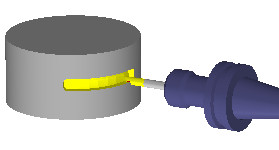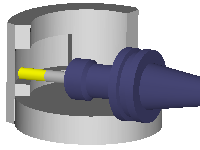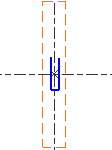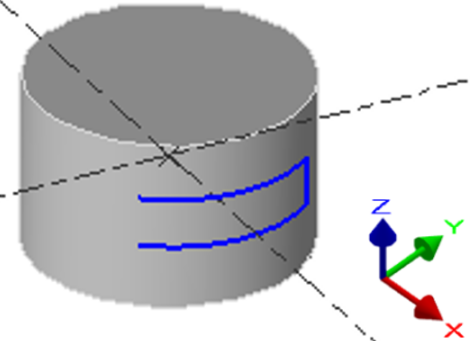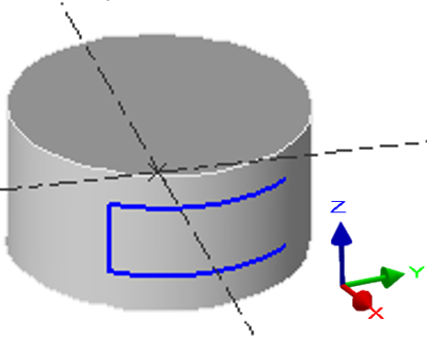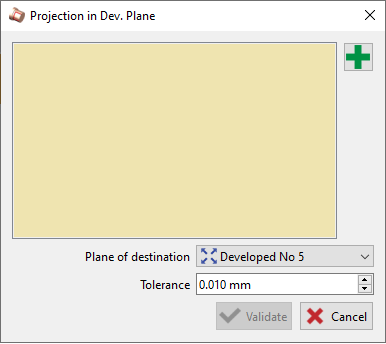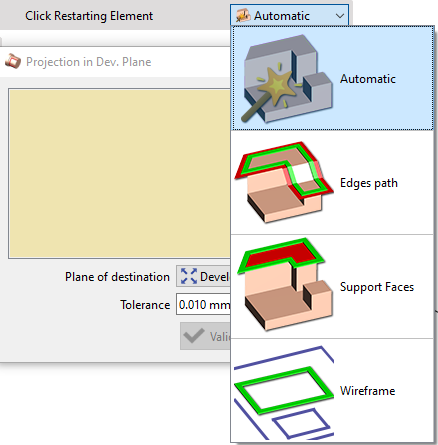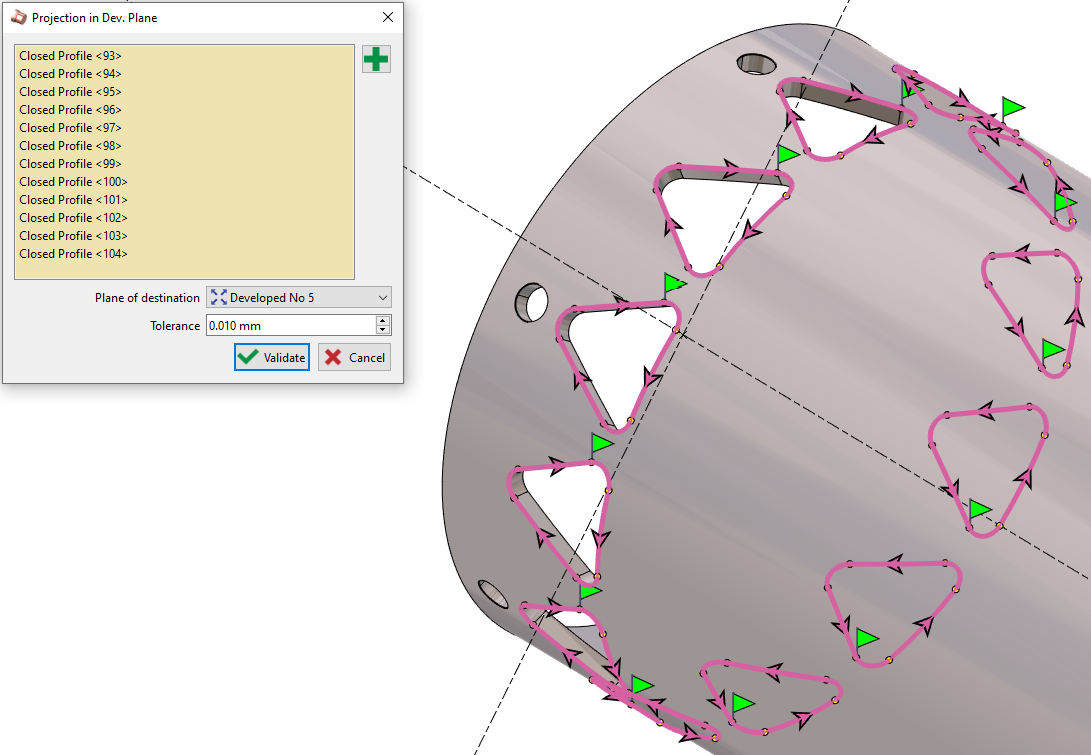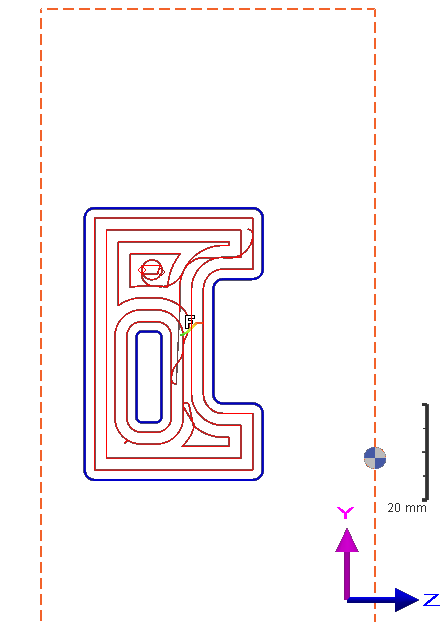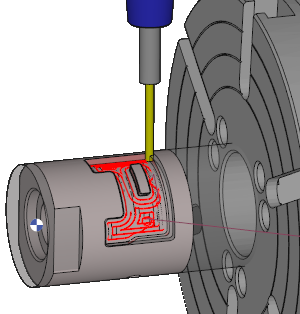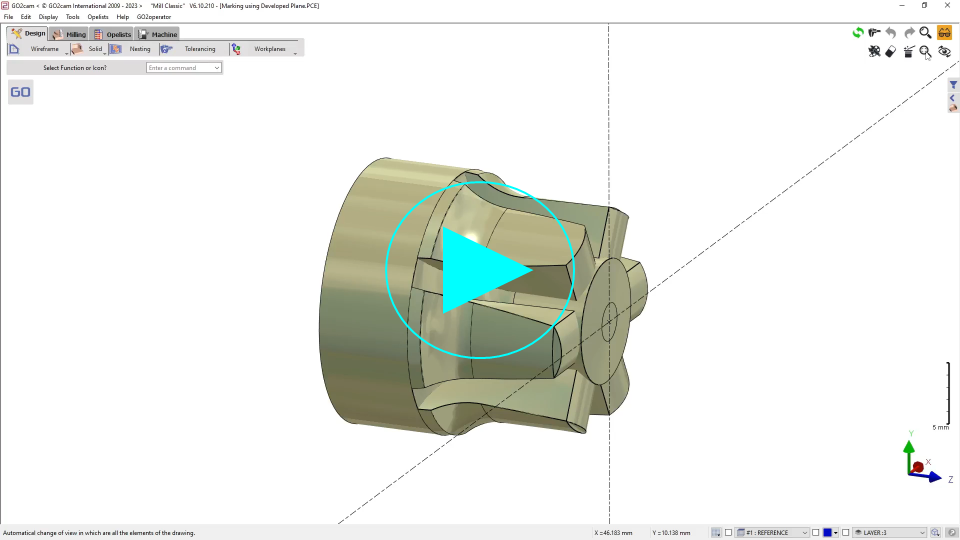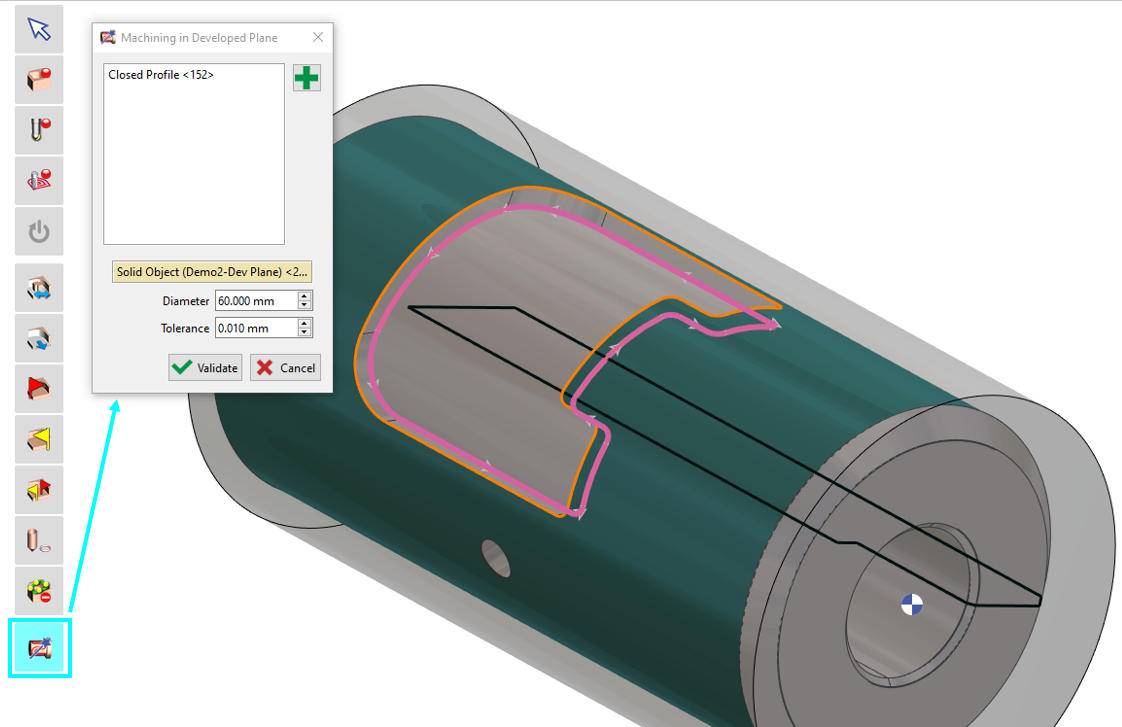From V6.12, there are 2 methods to create and machine into a developed plane:
-
전개 평면의 수동 생성 및 가공 사이클 적용
-
선반에서 1단계로 전개 평면을 생성하고 가공하는 새로운 명령
Manual Creation
생성 개발 평면
|
|
|
하나의 축을 중심으로 전개된 평면 생성. 거리 (실린더 직경)과 회전축을 선택하십시오. . 평면이 생성되면 와이어프레임 명령을 사용하여 이 평면 내부에 지오메트리를 그릴 수 있습니다. 그러면 지오메트리가 실린더 주위를 감쌉니다. 그런 다음 형상 주위에 감싸지는 2축 가공을 프로그래밍할 수 있습니다. |
|
가공 중에 공구의 Z 방향 을 선택할 수 있습니다. 2가지 가능성:
|
|
|
|
|
리본에 있는 것과 동일한 옵션을 사용하여 전개 평면을 생성하기 위한 새로운 대화 상자가 도입되었습니다. |
직경 : 전개를 생성할 직경입니다. 단순 풀림(원통형)의 경우 직경을 여기에 직접 입력할 수 있습니다.
방향 : 풀림 평면의 방향에 따라 가공이 외부에서 수행될지 아니면 (큰 선삭 부품의 경우, 각도 헤드를 사용하여) 내부에서 수행될지 결정됩니다.
좌표 단위 : 도 단위 또는 mm (또는 인치). 이것은 전개 평면에서 수직(Y 또는 C) 축의 측정 단위를 지정합니다.
세로 방향 : 이 옵션을 사용하면 '+'의 방향을 다음과 같이 지정합니다. Top 또는 바닥
|
|
바닥 세로 방향
|
Top 세로 방향
|
사용
평면이 생성되면 해당 평면에 그림을 그리거나 다른 평면에서 디자인된 지오메트리를 가져올 수 있습니다.
전개 평면에서는 뷰를 변경할 수 없습니다. 오직 탑 뷰 사용 가능!
|
프로젝트 명령어를 사용하여 투영으로 가져옵니다 전개 평면에 투영 워크플레인 메뉴에서 사용할 수 있습니다. 프로젝션 명령어에서 4 모드 프로파일 생성에는 자동, 에지 경로, 지지면 및 와이어프레임이 있습니다. |
|
대화창이 열립니다 전개 평면에 투영
|
|
|
Clicking on the green + Icon will give us access to choose the mode of profile creation: 자동 소프트웨어가 프로파일을 선택하는 최적의 방법을 선택하도록 합니다. Edges Path 솔리드의 가장자리를 미리 2D 지오메트리를 복구하지 않고 직접 선택할 수 있습니다. 지원 얼굴들 여러 프로파일을 선택하려면 면을 간단히 클릭하면 됩니다. 와이어프레임 솔리드에서 그려진 또는 기존 와이어프레임을 선택할 수 있습니다. |
|
|
프로파일을 다중 선택하면 0° 및 180° 위치의 요소에 연속성이 적용됩니다. 또한 구멍은 고려되지 않습니다. 사용자는 이제 창에서 프로파일을 수동으로 추가하거나 제거할 수 있습니다. |
|
|
|
전개 평면에 투영된 요소는 더 이상 다각형으로 변환되지 않습니다. 그대로 유지됩니다. 원호와 세그먼트 , 더 나은 가공 결과를 위해.
싸이클 프로그래밍 개발 평면
|
일단 작업 평면이 생성되면 매우 간단합니다. 다른 형상을 다룰 때처럼 평소처럼 진행하면 됩니다. 현재 전개 평면에서 작업하고 있는지 확인하십시오. 예시의 포켓처럼 2축 작업을 프로그래밍할 수 있습니다. |
|
|
|
|